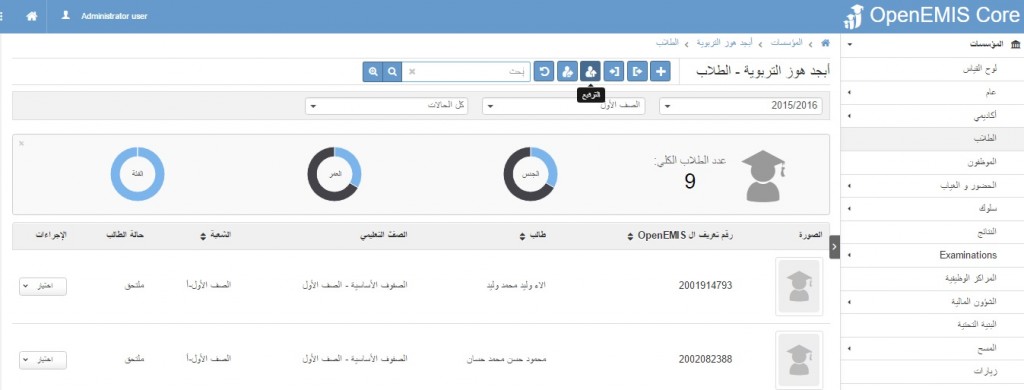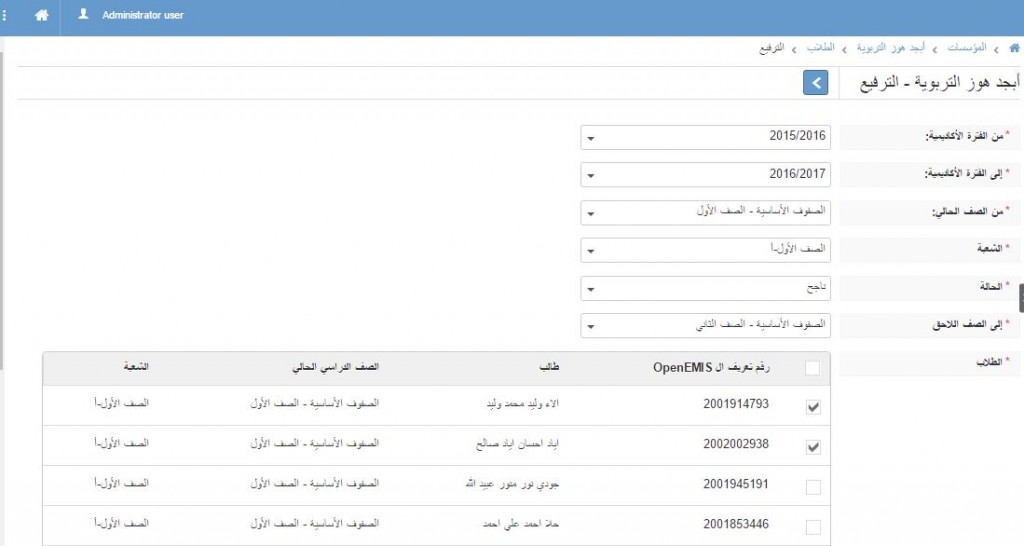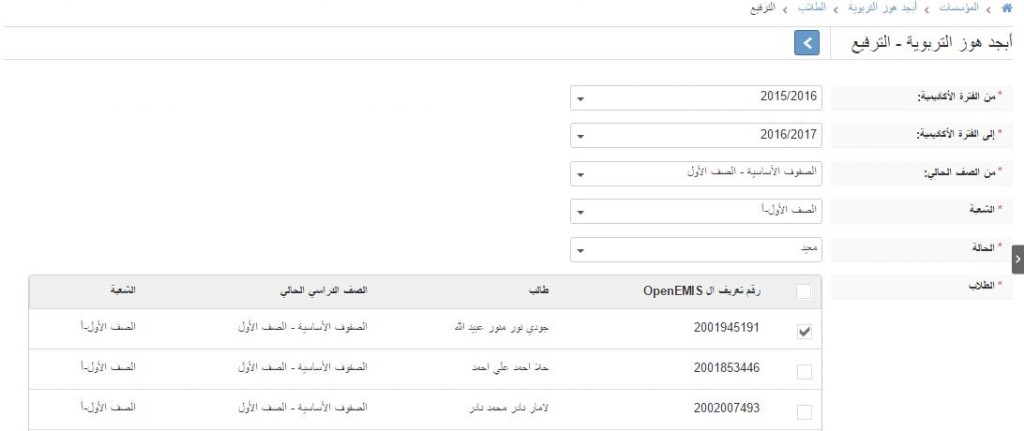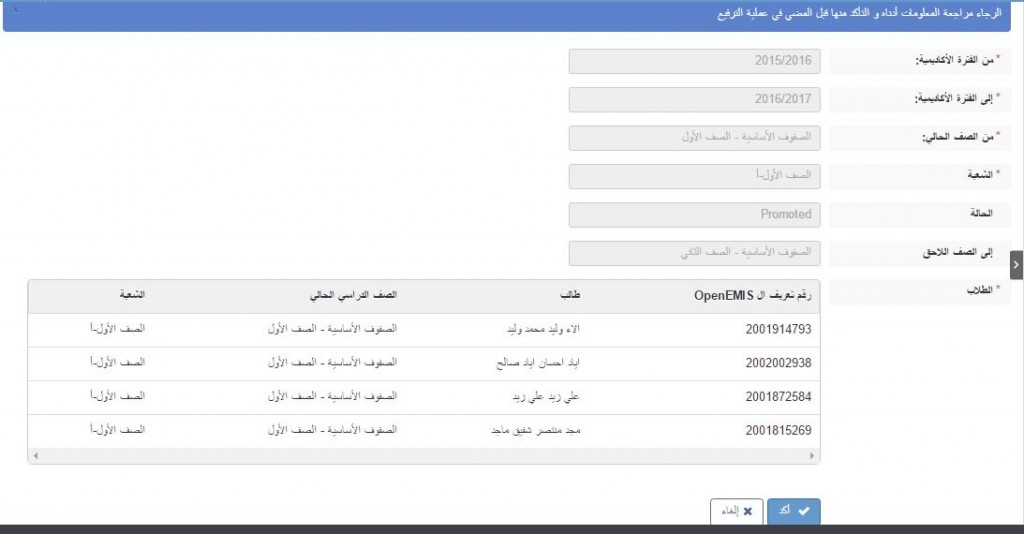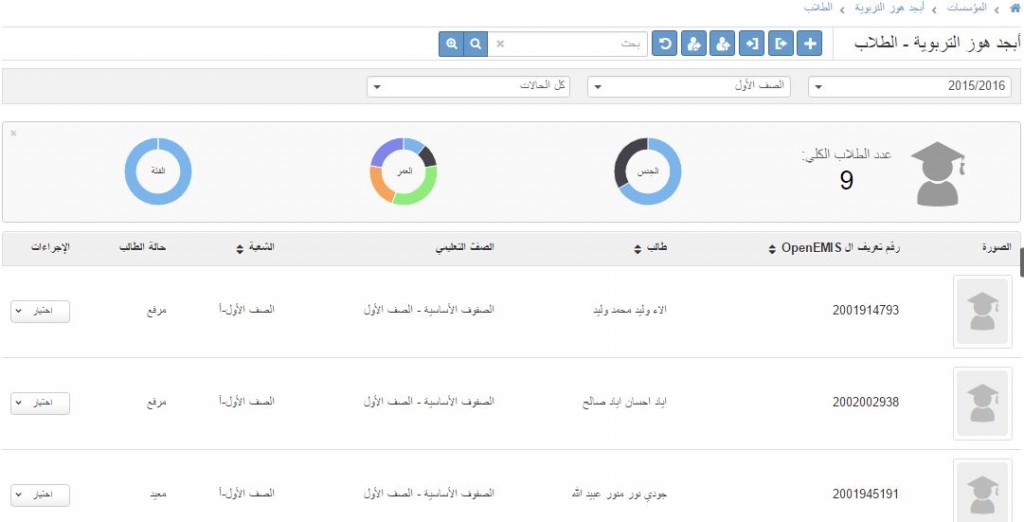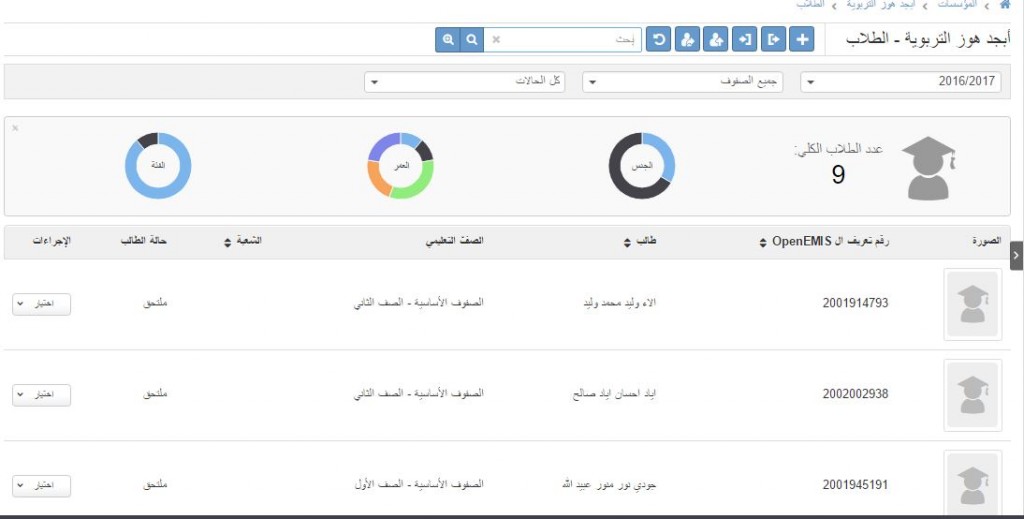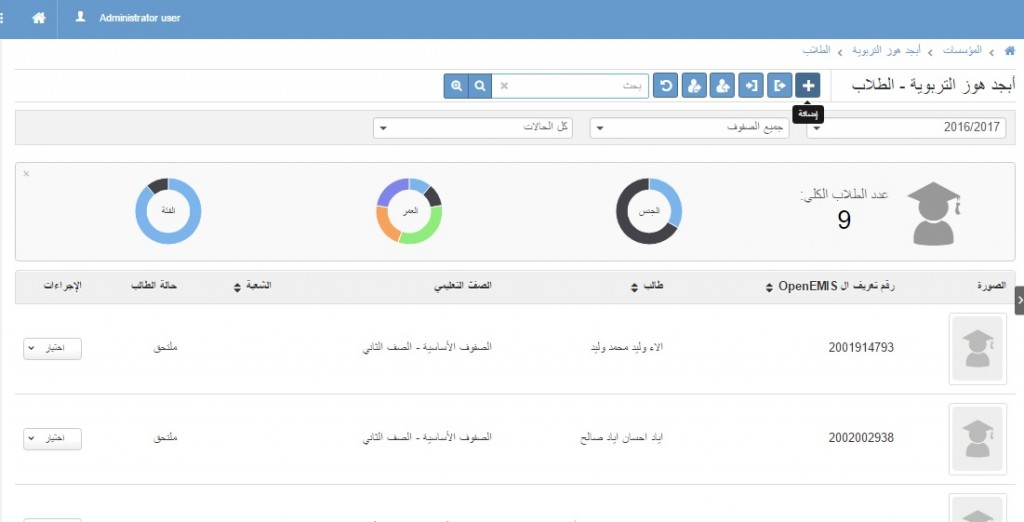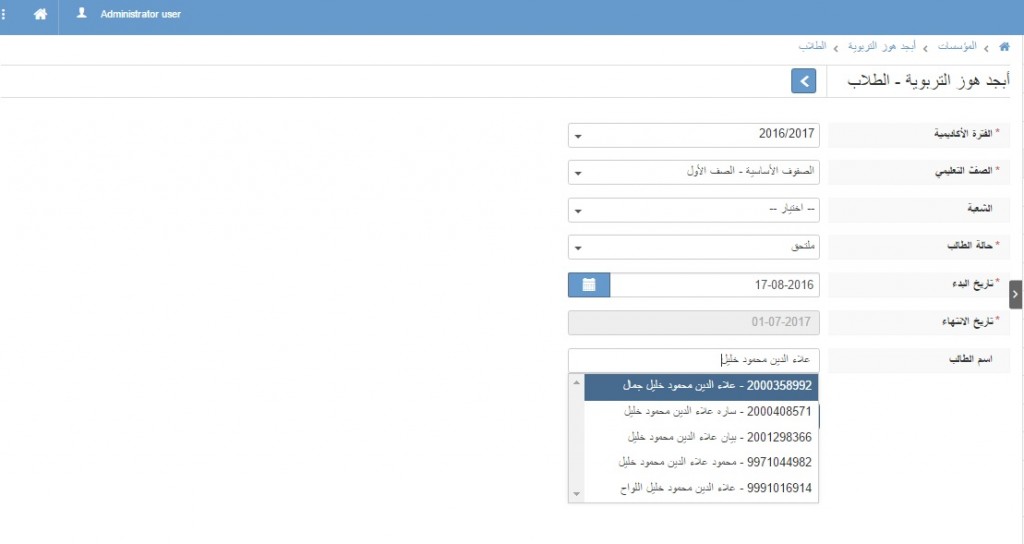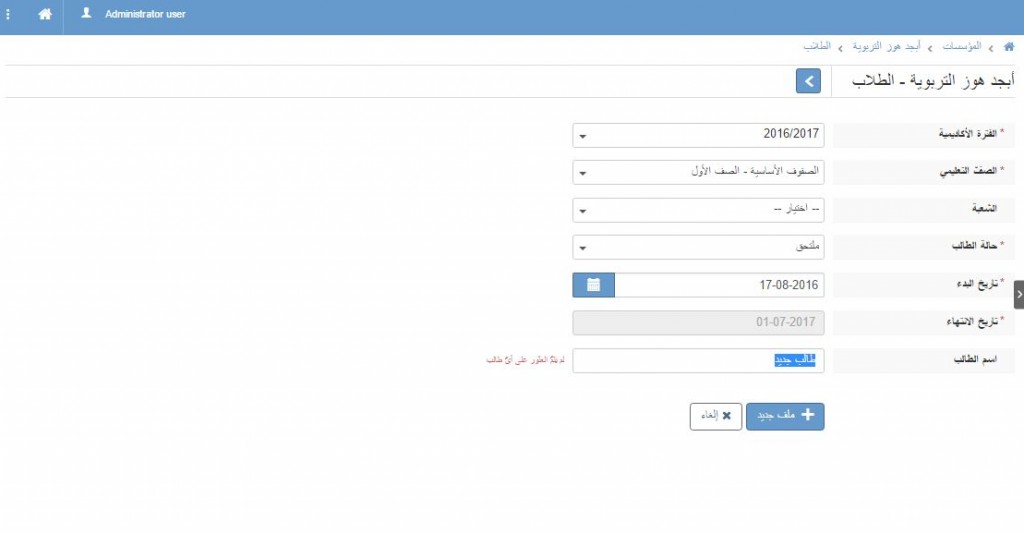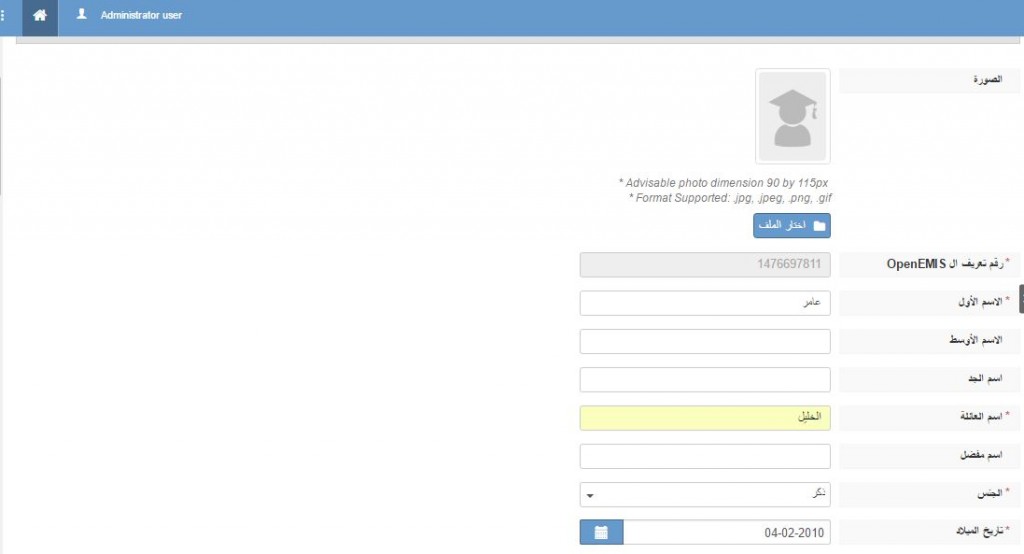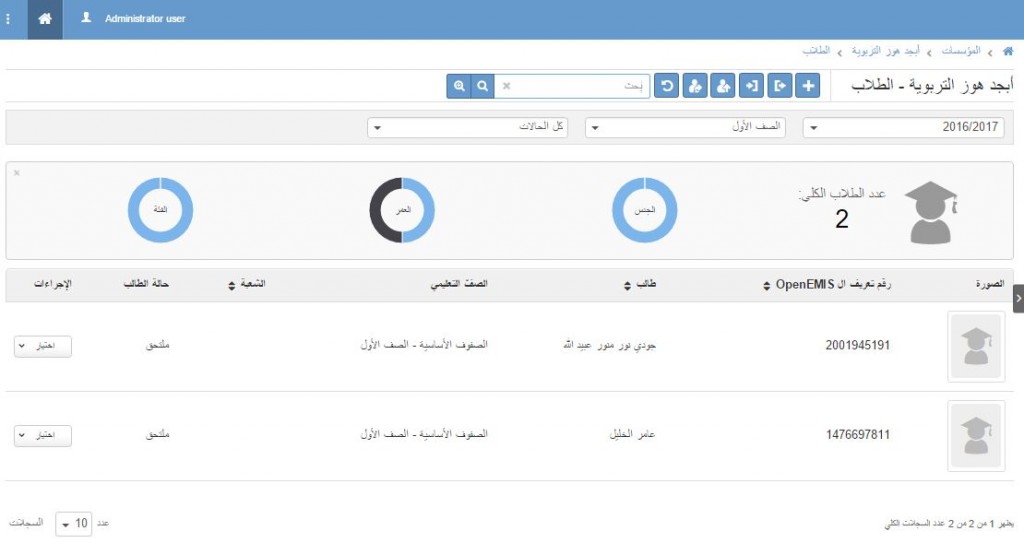المحتوى: إدارة قائمة الطلاب
الفئة: إدارة قائمة الطلاب
علامات البحث: الطلاب، الطلاب الراسبين، الطلاب المعيدين، ترفيع الطلاب، طالب جديد، قائمة الطلاب
الإصدار: 3.6.5
تاريخ التحديث: 17 كانون اول 2016
عند إلقاء نظرة على قائمة الطلاب. ربما بعض المدارس لديها طلاب من السنة السابقة. وفى هذه الحالة، ينبغي على المدرسة أن تستعرض طلاب السنة الدراسية السابقة وأن ترفع الطلاب للعام الدراسي الحالي. وينبغي أن يتم الترفيع في نهاية العام الدراسي أو قبل أن تبدأ المدرسة بإدارة بيانات السنة الدراسية الحالية. لكن في البداية يجب أن يتأكد مسؤول النظام أن إعدادات الفترة الأكاديمي قد تم تجهيزها للسنة الدراسية السابقة.
في هذا المثال، سنقوم بترفيع الطلاب من عام 2015/2016 إلى عام 2016/2017. للقيام بالترفيع، أنقر على أيقونة الترفيع، ثم حدد الحقول التالية:
- الفترة الأكاديمية السابقة
- حدد الفترة الأكاديمية اللاحقة
- حدد الصف السابق
- حدد الشعبة
- حدد حالة الطالب (ناجح / معيد)
- حدد الصف اللاحق
- حدد أسماء الطلاب حسب الحالة المختارة (ناجح / معيد)
بعد ذلك نقوم بالضغط على أيقونة التالي، فتظهر لنا شاشة التأكيد، وبعد مراجعة البيانات نضغط على أكد. وبذلك نكون قد قمنا بترفيع الطلاب واختيار حالتهم من العام السابق إلى العام الحالي.
الآن عند تحديد العام 2015/2016 تظهر حالة الطالب “معيد” أو “مرفع” لهؤلاء الطلبة الذين اخترتهم. عند تحديد العام 2016/2017 من قائمة الفترات الأكاديمية المنسدلة، الطلاب المرفعين أو المعيدين سوف تظهر حالتهم “ملتحق“.
والآن بعد أن قمت بترفيع الطلاب يمكنك البدء بإضافة طلاب الفترة الأكاديمية الحالية (إذا دعت الحاجة)، كما هو الحال مع إضافة موظف، أنقر فوق أيقونة إضافة.
تأكد من أن تختار الفترة الأكاديمية الحالية ثم الصف. إذا كان لديك شُعب فاختر الشعبة أو اتركها فارغة. ثم اختر حالة الطالب (ملتحق)، ثم أكتب تاريخ البدء بالنسبة للطالب وهو تاريخ التحاقه بالمدرسة، وفي النهاية البحث عن إسم أو رقم تعريف الـ OpenEMIS للطلاب أو اكتب “طالب جديد” إذا كان الطالب لم يدخل في النظام سابقاً.
وفي حال كان الطالب جديد من المهم أن يتم تعبئة البيانات الصحيحة في الصفحة التالية وبشكل خاص إدخال تاريخ الميلاد و رقم التعريف الخاص به
بمجرد الإنتهاء من قائمة الطلاب، يمكنك الآن البدء بإنشاء الشعب للصفوف.